स्थानीय समूह नीति संपादक में OneDrive सिंक सेटिंग्स कैसे जोड़ें
यदि आप एक OneDrive उपयोगकर्ता हैं, तो आप उन्हें तुरंत नियंत्रित करने के लिए स्थानीय समूह नीति संपादक(Local Group Policy Editor) में OneDrive सिंक सेटिंग्स जोड़ सकते हैं। (add OneDrive sync settings)इस तरह, आपको OneDrive के सभी सिंक्रनाइज़ेशन-संबंधित पहलुओं को एक ही स्थान से प्रबंधित करने के लिए कुछ विकल्प या नीतियां मिलेंगी। हालांकि यह शामिल नहीं है, डिफ़ॉल्ट रूप से, आप इसे इस ट्यूटोरियल की मदद से दृश्यमान बना सकते हैं।
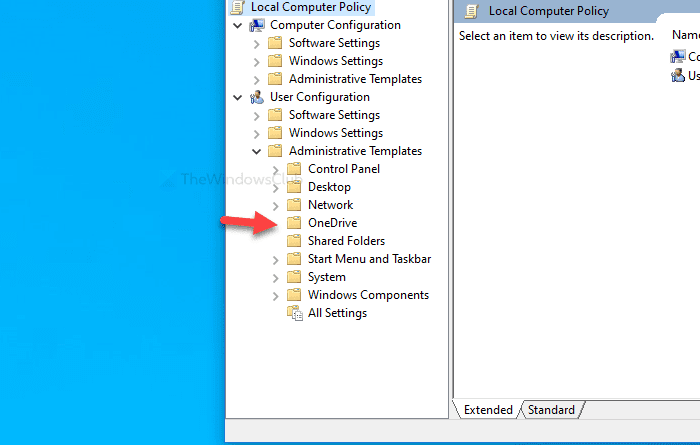
वनड्राइव सबसे अच्छे क्लाउड स्टोरेज समाधानों में से एक है जिसका उपयोग आप अपने विंडोज 10(Windows 10) कंप्यूटर पर कर सकते हैं। इसके अलावा, यह विंडोज 10(Windows 10) के साथ एक प्री-इंस्टॉल टूल के रूप में आता है ताकि उपयोगकर्ता आवश्यक फाइलों को सिंक्रनाइज़ करने के लिए कुछ मात्रा में मुफ्त स्टोरेज प्राप्त कर सकें। हालाँकि, जब सेटिंग्स को बदलने की बात आती है, तो केवल एक ही तरीका होता है।
आपको सिस्टम ट्रे से "सेटिंग" पैनल खोलना होगा। हालाँकि, यदि आप अपने कंप्यूटर पर OneDrive स्थापना को प्रबंधित करने के लिए अधिक विकल्प या सेटिंग्स प्राप्त करना चाहते हैं, तो आप यहाँ क्या कर सकते हैं।
यदि आपने पहले OneDrive सेट किया है, तो सभी आवश्यक फ़ाइलें आपके कंप्यूटर पर पहले से ही उपलब्ध हैं। इसलिए, स्थानीय समूह नीति संपादक(Local Group Policy Editor) में OneDrive सेटिंग्स को सूचीबद्ध करने के लिए कुछ भी डाउनलोड करने की आवश्यकता नहीं है । चाहे(Whether) आप उन्हें डोमेन-ओरिएंटेड मशीन या क्लाइंट पीसी में शामिल करना चाहें - सब कुछ संभव है।
आरंभ करने से पहले, विंडोज 10 में छिपी हुई फाइलों और फ़ोल्डरों को दिखाना आवश्यक है । अन्यथा, आपको संबंधित फ़ाइलों का स्थान नहीं मिलेगा।
(Add OneDrive)स्थानीय समूह नीति संपादक में (Local Group Policy Editor)OneDrive समन्वयन सेटिंग जोड़ें
OneDrive को स्थानीय समूह नीति संपादक(Local Group Policy Editor) में जोड़ने के लिए , इन चरणों का पालन करें-
- (Open File Explorer)अपने कंप्यूटर पर फ़ाइल एक्सप्लोरर खोलें ।
- AppData(adm) में OneDrive के व्यवस्थापक(AppData) फ़ोल्डर में नेविगेट करें ।
- OneDrive.admx फ़ाइल की प्रतिलिपि बनाएँ ।
- अपने सिस्टम ड्राइव में पॉलिसीडिफिनिशन(PolicyDefinitions) फ़ोल्डर खोलें ।
- OneDrive.admx फ़ाइल यहाँ चिपकाएँ ।
- OneDrive.adml को व्यवस्थापक(adm) फ़ोल्डर से कॉपी करें ।
- इसे पॉलिसी डेफिनिशन के तहत (PolicyDefinitions)एन-यूएस(en-US) फोल्डर में पेस्ट करें ।
- (Open Local Group Policy Editor)OneDrive सेटिंग खोजने के लिए स्थानीय समूह नीति संपादक खोलें ।
फ़ाइल एक्सप्लोरर(File Explorer) खोलें और निम्न फ़ोल्डर में नेविगेट करें-
C:\Users\username\AppData\Local\Microsoft\OneDrive\build-number\adm
OneDrive फ़ोल्डर में दिखाई देने वाले बिल्ड नंबर के साथ अपने उपयोगकर्ता(username) नाम को अपने मूल उपयोगकर्ता नाम और बिल्ड-नंबर(build-number) से बदलना न भूलें ।

व्यवस्थापक (adm ) फ़ोल्डर खोलने के बाद , आपको दो फ़ाइलें मिलेंगी - OneDrive.adml  और OneDrive.admx । सबसे पहले, OneDrive.admx फ़ाइल को कॉपी करें और इस स्थान पर पेस्ट करें-
C:\WINDOWS\PolicyDefinitions
यहाँ Â CÂ (C ) सिस्टम ड्राइव का प्रतिनिधित्व करता है। यदि आपके पास डोमेन से जुड़ा पीसी है, तो डोमेन के सेंट्रल स्टोर(Central Store) पर जाएं और फाइल को यहां पेस्ट करें-
\\domain\sysvol\domain\Policies\PolicyDefinitions
डोमेन (domain ) को मूल डोमेन नाम से बदलना न भूलें ।
उसके बाद, व्यवस्थापक फ़ोल्डर पर फिर से जाएँ, और OneDrive.adml (OneDrive.adml)फ़ाइल(adm) की प्रतिलिपि बनाएँ ।
अब, आप पॉलिसीडिफिनिशन(PolicyDefinitions) फ़ोल्डर में एक भाषा सबफ़ोल्डर देखेंगे। OneDrive.adml फ़ाइल को उस भाषा के सबफ़ोल्डर में चिपकाएँ जो इस तरह का नाम दिखाता है – en-US .
बस इतना ही! अब आप OneDrive सेटिंग खोजने के लिए स्थानीय समूह नीति संपादक खोल सकते हैं।(Local Group Policy Editor)
Related posts
विंडोज 10 में कंट्रोल पैनल में लोकल ग्रुप पॉलिसी एडिटर कैसे जोड़ें
विंडोज 10 में स्थानीय समूह नीति संपादक खोलने के 5 तरीके
विंडोज़ में स्थानीय समूह नीति संपादक कैसे खोलें -
विंडोज 11/10 होम एडिशन में ग्रुप पॉलिसी एडिटर कैसे जोड़ें
समूह नीति या रजिस्ट्री संपादक के माध्यम से वितरण अनुकूलन अक्षम करें
विंडोज 10 पर विंडोज इंस्टालर लॉगिंग कैसे सक्षम करें
रजिस्ट्री या समूह नीति का उपयोग करके एज में डेवलपर टूल अक्षम करें
समूह नीति का उपयोग करके Firefox ऐड-ऑन प्रबंधक तक पहुंच को सक्षम या अक्षम करें
समूह नीति ऑब्जेक्ट से व्यक्तिगत उपयोगकर्ताओं या कंप्यूटरों को कैसे बाहर करें
अद्यतन स्थापना के लिए स्वत: पुनरारंभ करने से पहले समय सीमा कैसे निर्दिष्ट करें
संगठन की सुरक्षा नीतियों के कारण साझा किए गए फ़ोल्डर तक नहीं पहुंच सकता
जब आप Windows 11/10 में स्थानीय समूह नीति संपादक खोलते हैं तो त्रुटि
विंडोज 11/10 में न्यूनतम और अधिकतम पिन लंबाई कैसे निर्दिष्ट करें
विंडोज 11/10 पर समूह नीति का उपयोग करके नेटवर्क ड्राइव को कैसे मैप करें?
समूह नीति या रजिस्ट्री संपादक का उपयोग करके डेस्कटॉप वॉलपेपर कैसे सेट करें
SCCM का उपयोग करते समय फ़ोल्डर पुनर्निर्देशन समूह नीति लागू नहीं होती है
समूह नीति और रजिस्ट्री संपादक का उपयोग करके फ़ायरफ़ॉक्स बुकमार्क कैसे बनाएं
विंडोज 11/10 पर Win32 लॉन्ग पाथ्स को इनेबल या डिसेबल कैसे करें
Windows में समूह नीति या रजिस्ट्री का उपयोग करके Ctrl+Alt+Del Screen को अनुकूलित करें
Windows 11/10 में आरक्षित करने योग्य बैंडविड्थ सेटिंग सीमित करें
